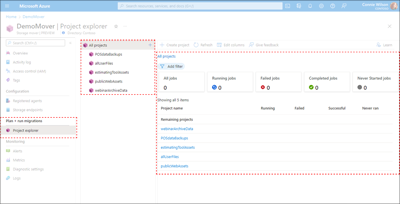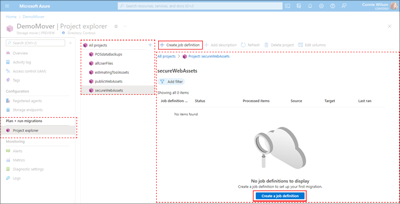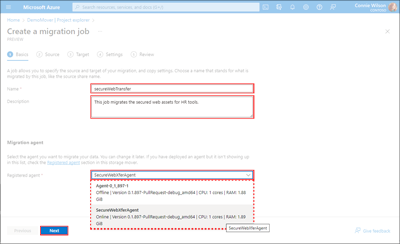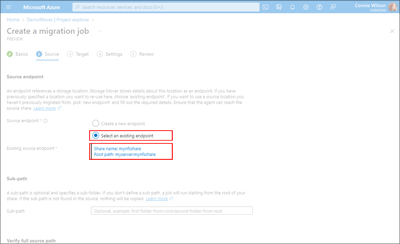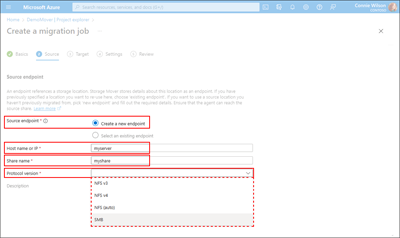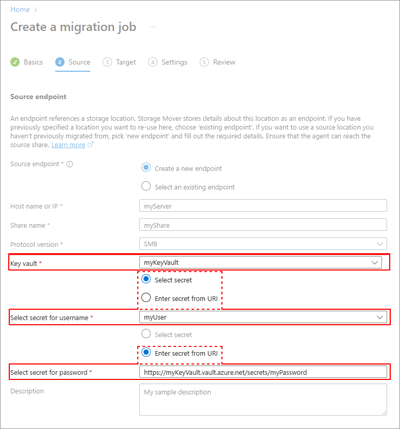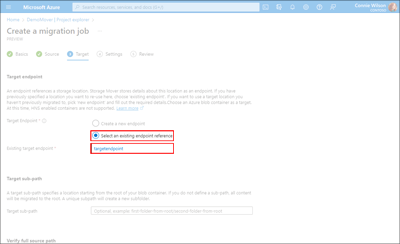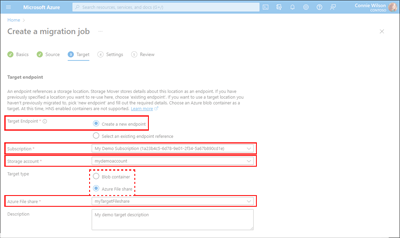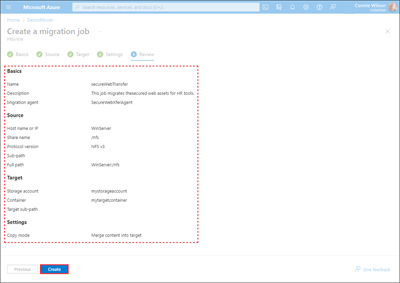你当前正在访问 Microsoft Azure Global Edition 技术文档网站。 如果需要访问由世纪互联运营的 Microsoft Azure 中国技术文档网站,请访问 https://docs.azure.cn。
将共享迁移到 Azure 时,需要描述源共享、Azure 目标以及要应用的所有迁移设置。 这些属性将在存储移动程序资源内的作业定义中进行定义。 本文介绍如何创建和运行此类作业定义。
先决条件
在开始学习本文中的示例之前,请务必先了解 Azure 存储移动程序资源层次结构。 查看了解存储移动程序资源层次结构一文,了解作业定义先决条件的必要性。
以下是迁移源共享的定义先决条件:
-
现有的存储移动程序资源。
如果尚未部署存储移动器资源,请按照创建存储移动程序资源一文中的步骤操作。 这些步骤可帮助你将存储移动器资源部署到 Azure 订阅中的所需区域。 -
至少一个现有的 Azure 存储移动器代理虚拟机 (VM)。
Azure 存储移动程序代理 VM 部署中的步骤和代理注册文章指导你完成部署和注册过程。 -
用于定义迁移的作业定义。
作业定义在迁移项目中进行组织。 存储移动程序资源中需要至少一个迁移项目。 如果尚未执行此操作,请按照管理项目一文中的部署步骤创建迁移项目。 - 在防火墙设置的情况下,存储帐户访问权限。
如果设置了存储帐户防火墙(安全系统)限制,请确保允许从代理 VM 到存储帐户的流量。 -
可访问的终结点。
必须可从代理访问以下终结点。
| 源协议 | 目标 | Azure 终结点 | 说明 |
|---|---|---|---|
| SMB 2.x 装载 | Azure 文件共享 (SMB) | < your-storage-account-name>.file.core.windows.net |
Azure 文件存储终结点。 |
| SMB 2.x 装载 | Azure 文件共享 (SMB) | <your-keyvault-name>.vault.azure.net |
Azure Key Vault 终结点。 |
| NFS 3 和 4 装载 | Azure Blob 存储容器 | < your-storage-account-name>.blob.core.windows.net |
Azure Blob 容器终结点。 |
创建和启动作业定义
作业定义需在项目资源中进行创建。 创建作业定义需要选择或配置项目、源和目标存储终结点以及作业名称。 如果已按照之前文章中包含的示例进行操作,则之前部署的存储移动程序资源中可能已经拥有一个项目。 按照本节中的步骤将作业定义添加到项目。
存储终结点是存储移动程序中的独立资源。 需要先创建源终结点和目标终结点,然后才能在作业定义中引用它们。 本节中的示例介绍创建终结点的过程。
在选择支持的资源名称时如需帮助,请参阅资源命名约定一文。
导航到 Azure 门户中的项目资源管理器页以查看可用项目的列表。 如果没有项目,或者你需要创建新项目,可以按照管理 Azure 存储移动程序项目一文中的步骤操作。
在项目资源管理器窗格或结果列表中,选择可用项目的名称。 项目的属性和作业摘要数据显示在“详细信息”窗格中。 还会显示为项目定义的任何现有作业定义和已部署的作业。
在项目详细信息窗格中的操作菜单中,选择“创建作业定义”打开“创建迁移作业”窗口。 如果项目中没有作业定义,你还可以选择窗格底部附近的“创建作业定义”,如以下示例中所示。
在“创建迁移作业”窗口的“基本信息”选项卡中,在必填的“名称”字段中输入一个值。 还可以添加少于 1024 个字符的可选说明值。 最后,在“迁移代理”部分,选择代理以执行数据迁移,然后选择“下一步”打开“源”选项卡。应选择尽可能靠近你的数据源的代理。 此外,所选代理应该具有与作业大小和复杂性相适应的资源。 如果需要,可在以后为作业分配其他代理。
在“源”选项卡中,在“源终结点”字段中选择一个选项。 可以选择使用现有源终结点或创建新的终结点资源。
如果你想要使用以前定义的现有源终结点,请选择“选择现有终结点”选项。 接下来,选择“选择现有终结点作为源”链接打开源终结点窗格。 此窗格显示了以前定义的终结点的详细列表。 选择适当的终结点,然后选择“选择”返回到“源”选项卡并填充“现有源终结点”字段。
若要定义要从中迁移数据的新源终结点,请选择“创建新终结点”选项。 接下来,为必填的“主机名或 IP”、“共享名”和“协议版本”字段提供值。 还可以添加少于 1024 个字符的可选说明值。
只有某些类型的终结点可以分别用作源或目标。 创建不同终结点类型的步骤与相应的数据字段类似。 创建已启用 NFS 和 SMB 的终结点之间的密钥区别在于,使用 Azure Key Vault 来存储 SMB 资源的共享凭据。 创建支持 SMB 协议的终结点资源时,还需要提供 Key Vault 名称的值以及用户名和密码机密的名称。
从 Key Vault 下拉列表中选择 Key Vault 的名称。 可以通过从相应的下拉列表中选择相关机密,为用户名的机密和密码的机密提供值。 或者,你可以提供机密的 URI,如以下屏幕截图所示。
有关终结点资源的详细信息,请参阅管理存储移动程序终结点一文。
默认情况下,迁移作业从共享根目录开始。 但是,如果用例涉及到从源共享中的特定路径复制数据,则你可以在“子路径”字段中提供路径。 提供此值后,从指定的位置开始数据迁移。 如果找不到指定的子路径,则不会复制任何数据。
在创建终结点和作业资源之前,必须验证提供的路径是否正确,以及数据是否可供访问。 创建终结点或作业资源后,无法对其进行修改。 如果指定了错误的路径,则唯一的选择是删除资源并重新创建。
主机、共享名和子路径的值连接到一起构成了完整的迁移源路径。 该路径显示在“验证完整路径”部分的“完整路径”字段中。 复制提供的路径,并在提交更改之前验证是否可访问该路径。
确认可访问该共享后,选择“下一步”保存源终结点设置,然后开始定义目标。
在“目标”选项卡中,为“目标终结点”字段选择一个选项。
与源终结点一样,如果你想要使用以前定义的终结点,请选择“选择现有终结点引用”选项。 接下来,选择“选择现有终结点作为目标”链接打开目标终结点窗格。 将显示以前定义的终结点的详细列表。 从终结点列表中选择所需的终结点,然后选择“选择”以填充“现有源终结点”字段并返回到“源”选项卡。
同样,若要定义新的目标终结点,请选择“创建新终结点”选项。 接下来,从下拉列表中为必填的“订阅”、“存储帐户”和“容器”字段选择值。 还可以添加少于 1024 个字符的可选说明值。 根据用例,选择适当的 *目标类型。
回想一下,某些类型的终结点只能分别用作源或目标。
当前的 Azure 存储移动程序版本支持特定源目标对组合的完全保真迁移。 请始终利用最新的代理版本,以从这些受支持的源和目标中获益:
源协议 目标 注释 SMB 2.x 装载 Azure Blob 存储容器、Azure 文件共享(SMB) 目前不支持 SMB 1.x 源和 NFS Azure 文件共享。 SMB 2.x 装载 Azure Blob 存储容器 支持启用了分层命名空间服务(HNS)功能的容器,ADLS Gen2 REST API 集用于迁移。 NFS 3 和 4 装载 Azure Blob 存储容器 支持启用了分层命名空间服务(HNS)功能的容器,ADLS Gen2 REST API 集用于迁移。 目标子路径值可用于指定目标容器中要将迁移的数据复制到的位置。 子路径值相对于容器的根目录。 可以提供唯一值来生成新的子文件夹。 如果省略子路径值,数据将复制到根目录。
确保设置准确后,选择“下一步”继续。
在“设置”选项卡中,记下与“复制模式”和“迁移结果”关联的设置。 当文件或文件夹在复制迭代之间发生更改时,服务的复制模式会影响迁移引擎的行为。
- 文件位于目标中,即使它们不存在于源中也是如此。
- 更新了具有匹配名称和路径的文件以匹配源。
- 文件或文件夹在副本之间重命名会在目标中创建重复的内容。
将源镜像到目标:
- 如果源中不存在目标中的文件,则会删除这些文件。
- 更新目标中的文件和文件夹以匹配源。
- 文件或文件夹在副本之间重命名会不会生成重复的内容。 源端的重命名项会导致删除目标中具有原始名称的项。 此外,重命名的项也会上传到目标。 如果重命名的项是一个文件夹,则删除和重新加载的说明行为适用于其中包含的所有文件和文件夹。 避免在迁移期间重命名文件夹,尤其是在源数据的根级别附近。
迁移结果取决于源终结点和目标终结点的特定存储类型。 例如,由于 Blob 存储仅支持“虚拟”文件夹,因此会在文件夹中源文件的名称前面附加其路径,并且这些文件将放置在 Blob 容器内的平面列表中。 空文件夹在目标中以空 Blob 的形式表示。 源文件夹元数据与文件一起保存在 Blob 的自定义元数据字段中。
查看复制模式的效果和迁移结果后,选择“下一步”查看前面选项卡中的值。
查看作业名称和说明的设置,以及源和目标存储终结点设置。 使用“上一个”和“下一个”选项在不同的选项卡之间导航,并根据需要更正任何错误。 最后,选择“创建”以预配作业定义。
后续步骤
使用源和目标终结点创建作业定义后,接下来请了解如何估算执行迁移作业所需的时间。